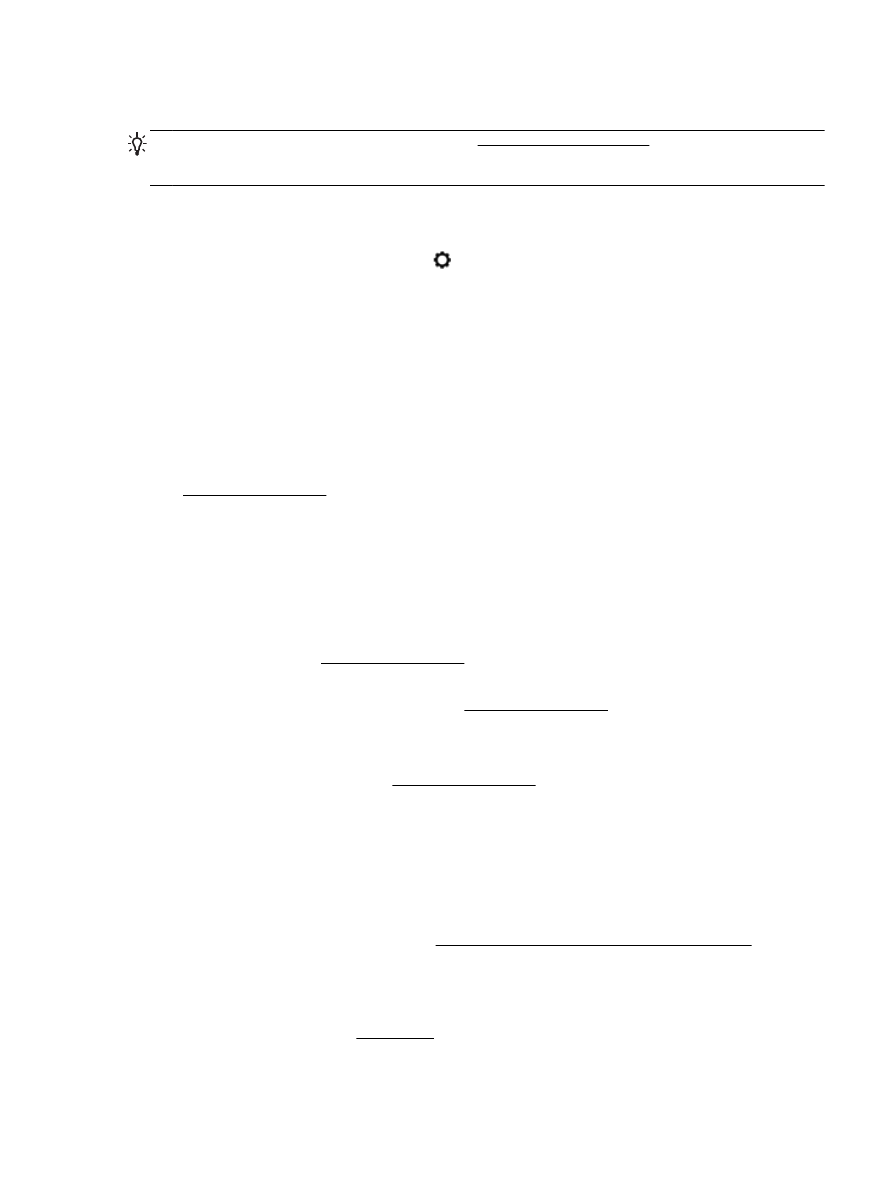
Rozwiązywanie problemów z kopiowaniem
WSKAZÓWKA: (Windows) Uruchom narzędzie HP Print and Scan Doctor, aby zdiagnozować i
automatycznie naprawić problemy związane z drukowaniem, skanowaniem i kopiowaniem. Aplikacja
nie jest dostępna we wszystkich językach.
Kopie są puste lub wyblakłe
●
Być może ustawienie kontrastu jest zbyt niskie. Na wyświetlaczu panelu sterowania drukarki
dotknij opcji Kopiowanie, dotknij opcji (Ustawienia kopiowania), dotknij opcji Jaśniej/ciemniej,
a następnie przy użyciu strzałek przyciemnij kopie.
●
Ustawienie jakości Szybka (tworzące kopie w jakości szkicu) może odpowiadać za brakujące lub
wyblakłe dokumenty. Zmień ustawienie na Normalna lub Najl..
Zmniejszony rozmiar
●
Funkcja zmniejsz/powiększ lub inne funkcje kopiowania mogły być ustawione na panelu
sterowania drukarki w celu zmniejszenia zeskanowanego obrazu. Sprawdź ustawienia zadania
kopiowania, by upewnić się, że dotyczą normalnego rozmiaru.
●
Zabrudzona szyba skanera może spowodować zmniejszenie zeskanowanego obrazu. Wyczyść
szybę skanera lub wewnętrzną część pokrywy. Więcej informacji znajdziesz w sekcji
Konserwacja drukarki.
●
Ta strona przychodząca może mieć większy rozmiar niż obecnie załadowany oryginał.
Niska jakość kopii
●
Sprawdź drukarkę
◦
Pokrywa skanera może być niepoprawnie zamknięta.
◦
Szyba skanera lub wykładzina pokrywy może wymagać czyszczenia. Aby uzyskać więcej
informacji, zob. Konserwacja drukarki.
◦
Jeśli drukarka jest wyposażona w podajnik dokumentów, może on wymagać czyszczenia.
Więcej informacji znajdziesz w sekcji Konserwacja drukarki.
●
Zbędne linie
Szyba skanera, wewnętrzna część pokrywy lub rama może wymagać oczyszczenia. Aby
uzyskać więcej informacji, zob. Konserwacja drukarki.
●
Przekrzywione kopie
Jeśli korzystasz z podajnika dokumentów, sprawdź następujące elementy:
◦
Upewnij się, że zasobnik wejściowy podajnika dokumentów nie jest zbytnio zapełniony.
◦
Upewnij się, że prowadnice szerokości podajnika dokumentów są dociśnięte do krawędzi
papieru.
Więcej informacji znajdziesz w części Ładowanie oryginału do podajnika dokumentów.
●
Poziome, ziarniste lub białe, pasma w obszarach od jasno- do średnioszarych
Domyślne ustawienie wzmocnienia może być nieodpowiednie dla danego zlecenia. Sprawdź
ustawienie i (jeśli trzeba) zmień je, tak aby następowało wzmocnienie tekstu lub fotografii.
Więcej informacji zawiera Kopiowanie.
PLWW
Rozwiązywanie problemów z kopiowaniem 99
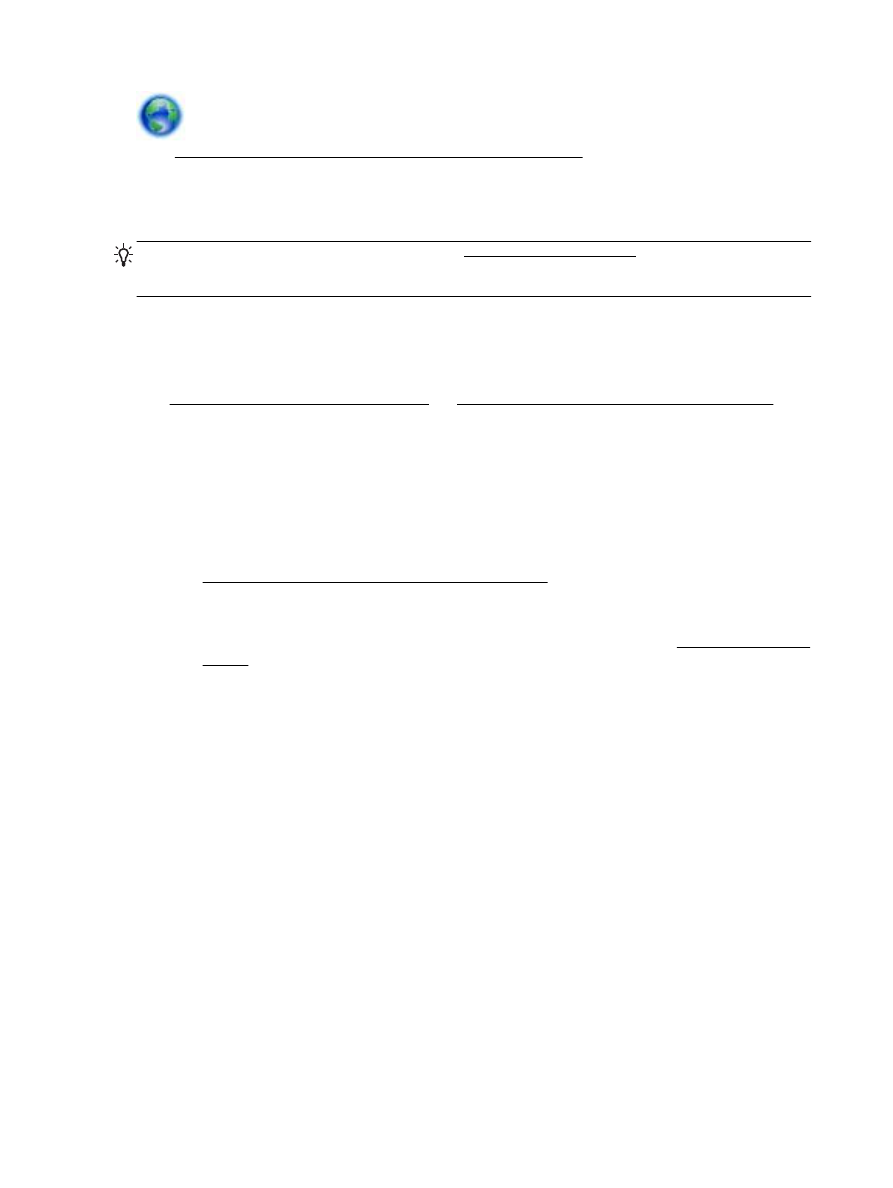
Więcej informacji na temat rozwiązywania problemów z kopiowaniem zawierają materiały w
sieci. Kliknij tutaj, by przejść online i uzyskać dodatkowe informacje. — w chwili obecnej ta strona
internetowa może nie być dostępna we wszystkich językach.